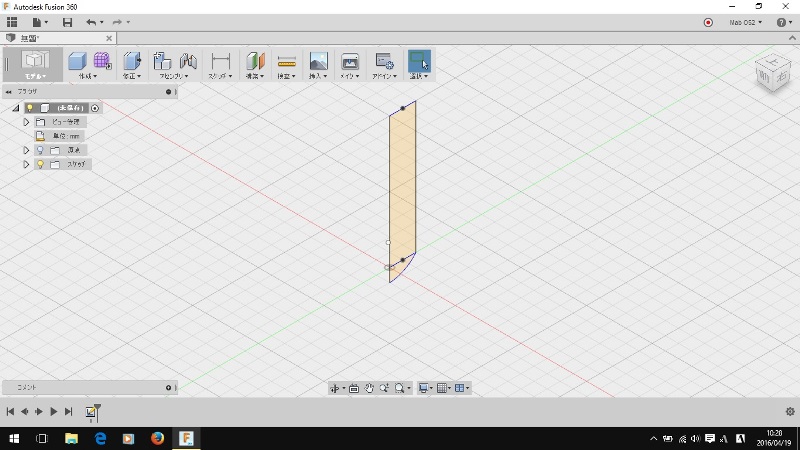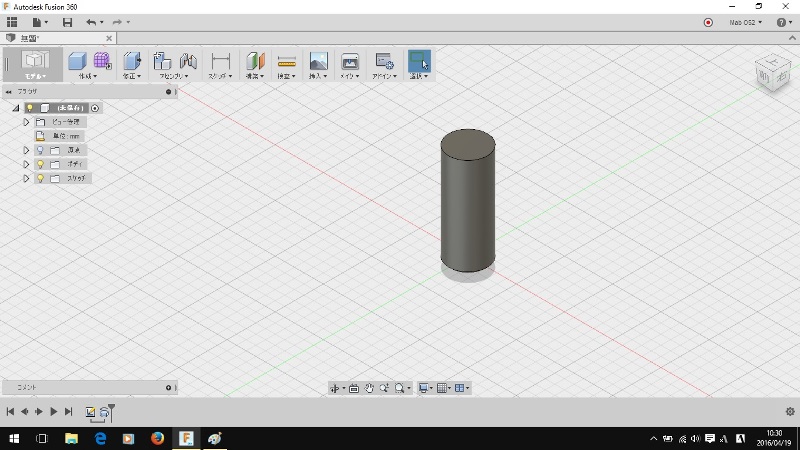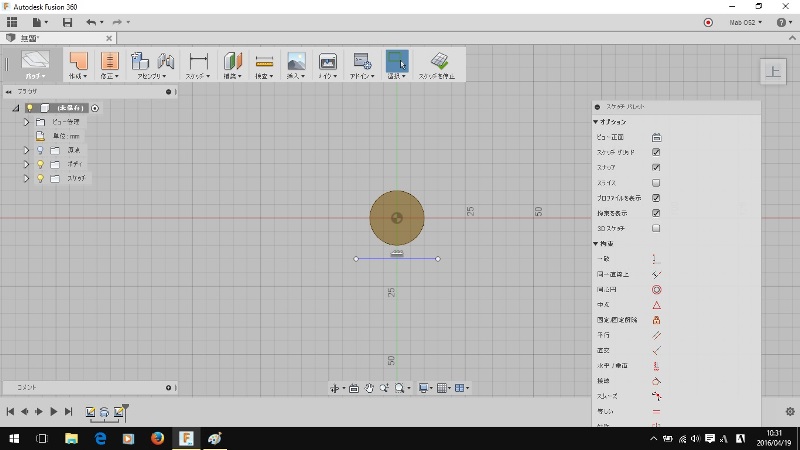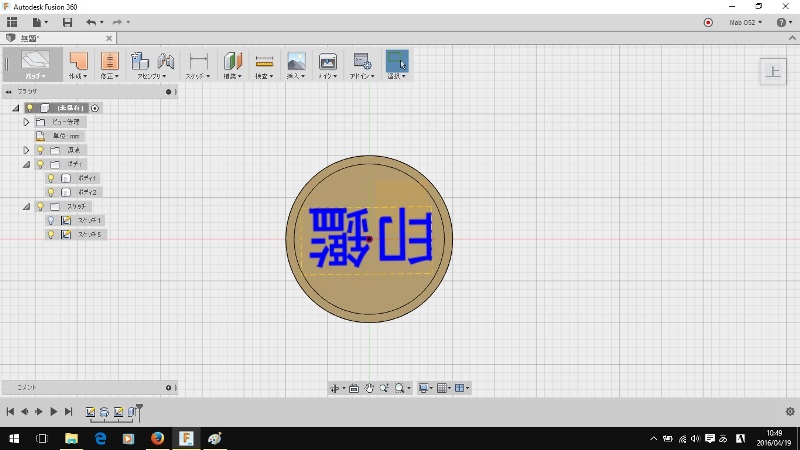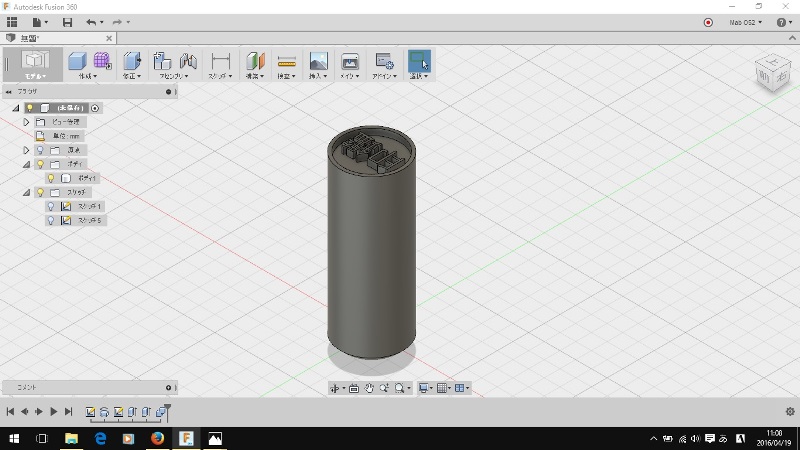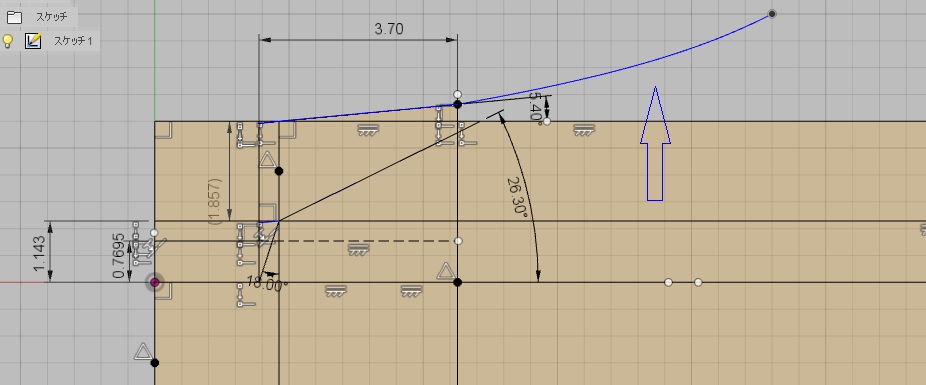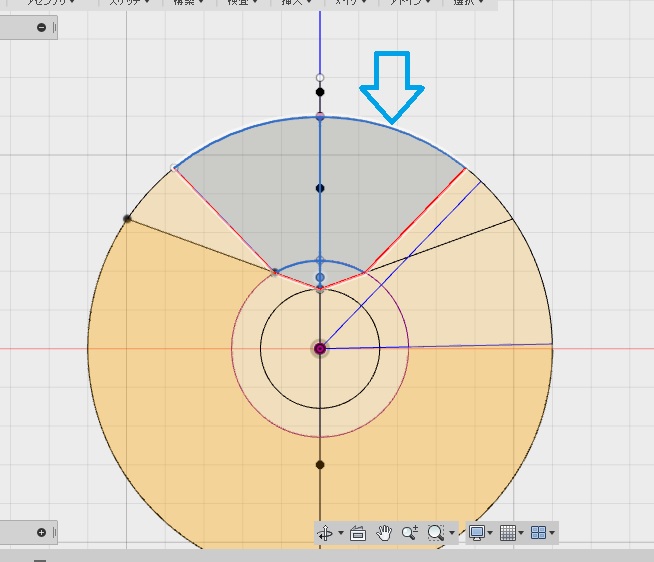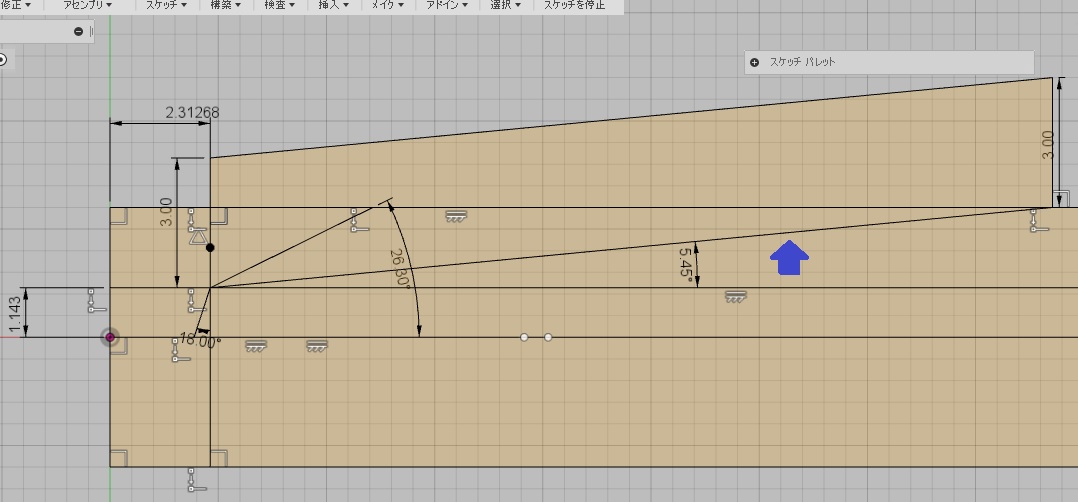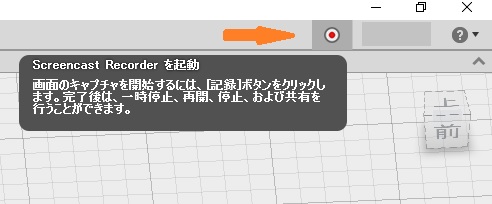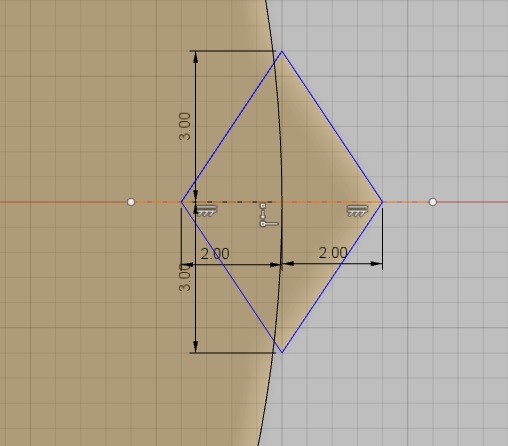昨日は,曲面に文字を書くことをやってました。味噌は,同じ
空間に,新規でボディーを作るということでした。
これを使って印鑑をモデリングしてみました。
長方形+丸みのスケッチをします。
回転で,円柱(はんこ形)にします。
一番上の面に円のスケッチを配置します。
浮き上がらせる文字の厚みだけこの円を新規ボディーとして押しだし
ておきます。
ここで,初めに作った印鑑の本体と文字部分にする部分が
重なって存在することになります。
次に,円を新規に押し出してボディーにした部分を編集します。
二重円と文字を配置します。
次に,一番最初に作った印鑑本体のボディーを非表示にします。
二重円の部分と文字の部分を押しだしで切り抜きます。
次に非表示にした本体を表示にします。
修正→結合(切り取り)を選び,ターゲットボディーで
ボディー1(青四角)選び,ツールボディーで,ボディー2~
ボディー8(赤四角)を選び,切り取りをします。
そうすると,目的の印鑑が完成です。
ほかにも方法があるかもしれませんが,こんな方法も
ありました。